第九章 使用者管理(一)
今天,我們來做介面。
首先我們可以找官方介紹,把程式碼貼到User.vue中。看看有沒有正常顯示出來
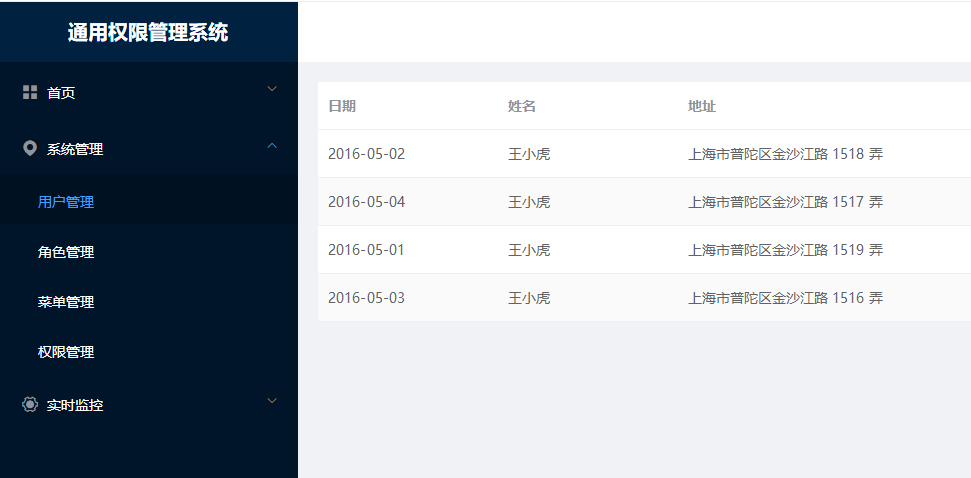

1 2 3 <template> 4 <div > 5 <el-table 6 :data="tableData" 7 stripe 8 style="width: 100%"> 9 <el-table-column 10 propuser.vue="date" 11 label="日期" 12 width="180"> 13 </el-table-column> 14 <el-table-column 15 prop="name" 16 label="姓名" 17 width="180"> 18 </el-table-column> 19<el-table-column 20 prop="address" 21 label="地址"> 22 </el-table-column> 23 </el-table> 24 </div> 25 </template> 26 27 <script> 28 export default { 29 name: "userManage", 30 data() {31 return { 32 tableData: [{ 33 date: '2016-05-02', 34 name: '王小虎', 35 address: '上海市普陀區金沙江路 1518 弄' 36 }, { 37 date: '2016-05-04', 38 name: '王小虎', 39 address: '上海市普陀區金沙江路 1517 弄' 40 }, { 41 date: '2016-05-01', 42 name: '王小虎', 43 address: '上海市普陀區金沙江路 1519 弄' 44 }, { 45 date: '2016-05-03', 46 name: '王小虎', 47 address: '上海市普陀區金沙江路 1516 弄' 48 }] 49 } 50 } 51 } 52 </script> 53 54 <style scoped> 55 56 </style> 57 58
看到效果了,不錯。下一步從靜態記錄變成動態記錄。
找了一圈網上都說axios是官司方推薦那我們就使用這個吧。
要用這個需要新增外掛,三種方法,命令,vue ui,直接在package.json。
1. Vue ui 安裝依賴,輸入axios,選擇第一個,點選安裝。
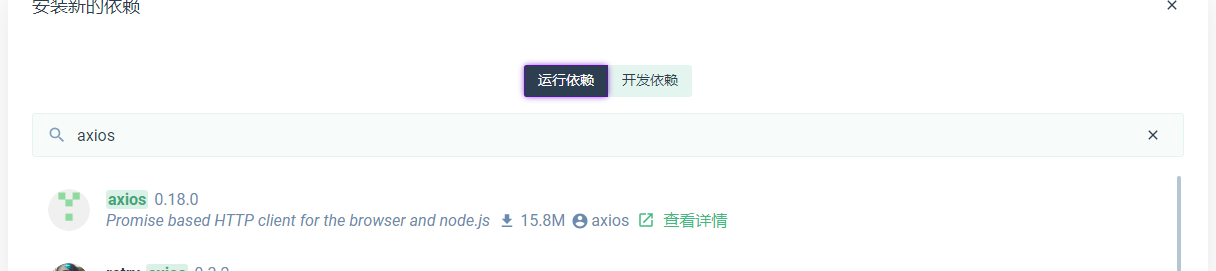
2. Package.json直接安裝,開啟後,在dependencies看,直接輸入” "axios": "^0.18.0",“。之後右擊package.json,Run “npm install”。就可以了。
Vue生命週期可以總共分為8個階段:
beforeCreate(建立前)
created(建立後)
beforeMount(載入前)
mounted(載入後)
beforeUpdate(更新前)
updated(更新後)
beforeDestroy(銷燬前)
destroyed(銷燬後)
我們選擇在mountd里加載資料。
新增mounted事件
mounted() {}
在<script>開始的地方,引用axios
import axios from 'axios'
然後我們在mounted新增查詢程式碼。
var _this = this; var queryUrl = "/api/user/query"; axios.get(queryUrl) .then(function (res) { _this.tableData = res.data }) .catch(function (error) { console.log(error); });
上章裡訪問地址是/user/query,為什麼到這裡就是/api/user/query呢?
解決跨域問題,我們使用前後端分離,就是兩個網站,ie裡的安全是不能訪問另一個網站的資料,所以就使用/api來訪問本地,然後訪問時轉換到我們實際的地方。為此我們需要修改vue.config.js的程式碼,之前我們已經寫了proxy,這就是幹這個用的。我們把相關的都配置上。配置完成
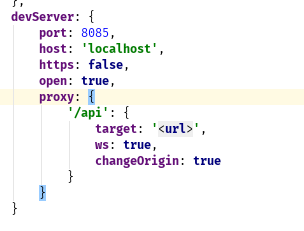
proxy: { '/api': { target: 'http://127.0.0.1:8080/', ws: true, changeOrigin: true, pathRewrite: { "^/api": "" } } }
在這我們把後臺程式碼:
@PostMapping("query")
換成
@RequestMapping("query")
然後我們訪問 http://localhost:8085/api/user/query
就能看到我們上節課的成果

然後,我們訪問我們的介面,系統管理-使用者管理。

這是能看見畫了。後面有東西要優化。Mapper裡的對映關係,前端的axios需要封裝一套用於框架的內容,比如許可權驗證什麼的。
完整的user.vue程式碼

1 <template> 2 <div> 3 <el-table 4 :data="tableData" 5 stripe 6 style="width: 100%"> 7 <el-table-column prop="username" label="使用者名稱" width="180" /> 8 <el-table-column prop="realname" label="姓名名" width="180" /> 9 <el-table-column prop="sex" label="性別" width="180" /> 10 <el-table-column prop="mail" label="郵箱" width="180" /> 11 <el-table-column prop="phone" label="電話" width="180" /> 12 <el-table-column prop="remark" label="備註" width="180" /> 13 <el-table-column prop="status" label="狀態" width="180" /> 14 <el-table-column prop="editorName" label="修改人" width="180" /> 15 <el-table-column prop="editTime" label="修改時間" width="180" /> 16 </el-table> 17 </div> 18 </template> 19 20 <script> 21 import axios from 'axios' 22 23 export default { 24 name: "userManage", 25 data() { 26 return { 27 tableData: [] 28 } 29 }, 30 mounted: function () { 31 var _this = this; 32 var queryUrl = "/api/user/query"; 33 axios.get(queryUrl) 34 .then(function (res) { 35 console.log(res.data); 36 _this.tableData = res.data 37 }) 38 .catch(function (error) { 39 console.log(error); 40 }); 41 } 42 } 43 </script> 44 45 <style scoped> 46 47 </style>user.vue

